VMware Fusion Mac小技巧 创建共享文件夹 Mac与Win文件互访
2021-03-28 04:07:57文章来源:金顺软件园热度:0
在Vmware Fusion Mac版中,与Mac桌面共享文件有几个小技巧,首先当你完成安装Vmware Tools For Windows后就可以在虚拟机与 Mac 桌面上互相拖拽文件进行复制拷贝了。更多最新IT资讯尽在金顺软件园http://www.jinshun168.com/
另一种方法就是可以在Windows虚拟机中直接访问Mac的文件夹,这样对于使用类似 Office这样的程序编辑Mac内的文件就方便多了。
操作很简单,请查看下面步骤。
步骤一:首先点击设置的按钮
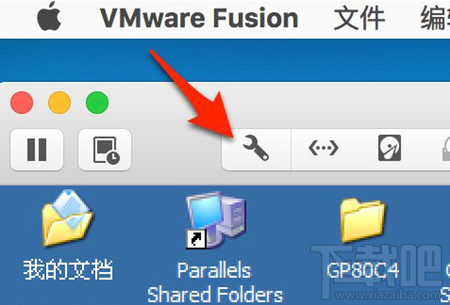
步骤二:找到【共享】按钮
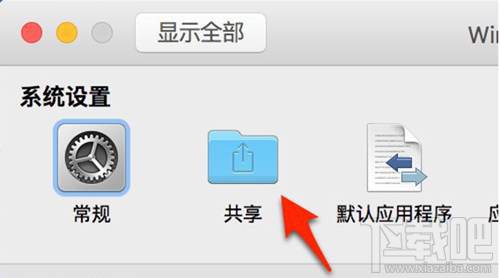
步骤三:搜索共享文件夹,并选中启用共享文件夹
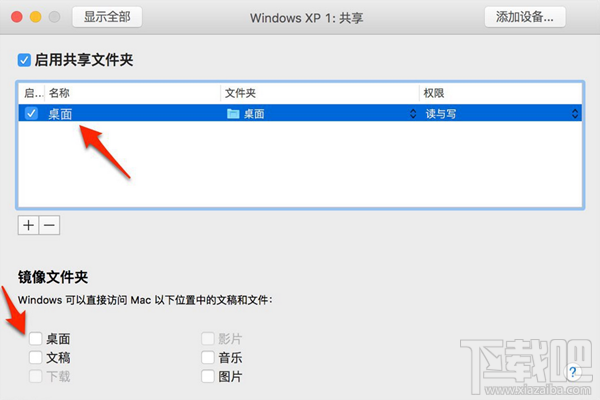
最后,通过共享设置就可以将你需要镜像的文件夹设置到windows 里面. 这样在Windows内你就可以直接访问Mac的文件夹了。
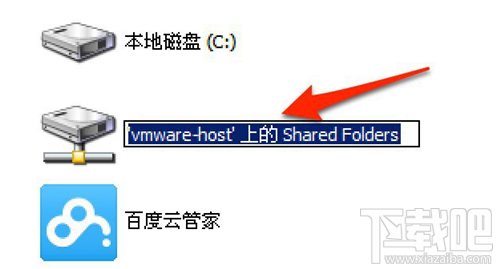
以上,就是金顺软件园小编给大家带来的VMware Fusion Mac小技巧 创建共享文件夹 Mac与Win文件互访全部内容,希望对大家有所帮助!
编辑:金顺软件园